
Comment personnaliser votre profil PowerShell pour devenir un administrateur efficace ?
Avez-vous déjà songé à personnaliser votre profil PowerShell pour devenir un administrateur informatique plus efficace ? En adaptant votre environnement de travail à vos besoins spécifiques, vous pourriez gagner un temps précieux et optimiser vos tâches quotidiennes. Découvrez dans cet article comment tirer parti des fonctionnalités de personnalisation de PowerShell pour améliorer votre productivité et devenir un véritable expert en administration système.
Comprendre le profil PowerShell : La base de la personnalisation
Si vous êtes un administrateur système ou que vous travaillez régulièrement avec PowerShell, personnaliser votre profil PowerShell peut vous simplifier la vie et optimiser votre efficacité. Le profil PowerShell est en fait un script PowerShell qui s’exécute chaque fois que vous lancez PowerShell. Ce script est très flexible et vous permet d’adapter l’environnement de votre console selon vos besoins spécifiques.
Pour accéder à votre profil, vous pouvez utiliser des commandes intégrées dans PowerShell. La variable $Profile stocke les chemins d’accès aux différents profils disponibles. Par exemple, l’exécution de la commande suivante retourne le chemin d’accès à votre profil actuel :
$Profile.CurrentUserCurrentHost
Pour modifier ce script, utilisez la commande suivante pour ouvrir votre éditeur de code favori (comme VS Code) :
code $Profile.CurrentUserCurrentHost
Personnaliser l’invite PowerShell
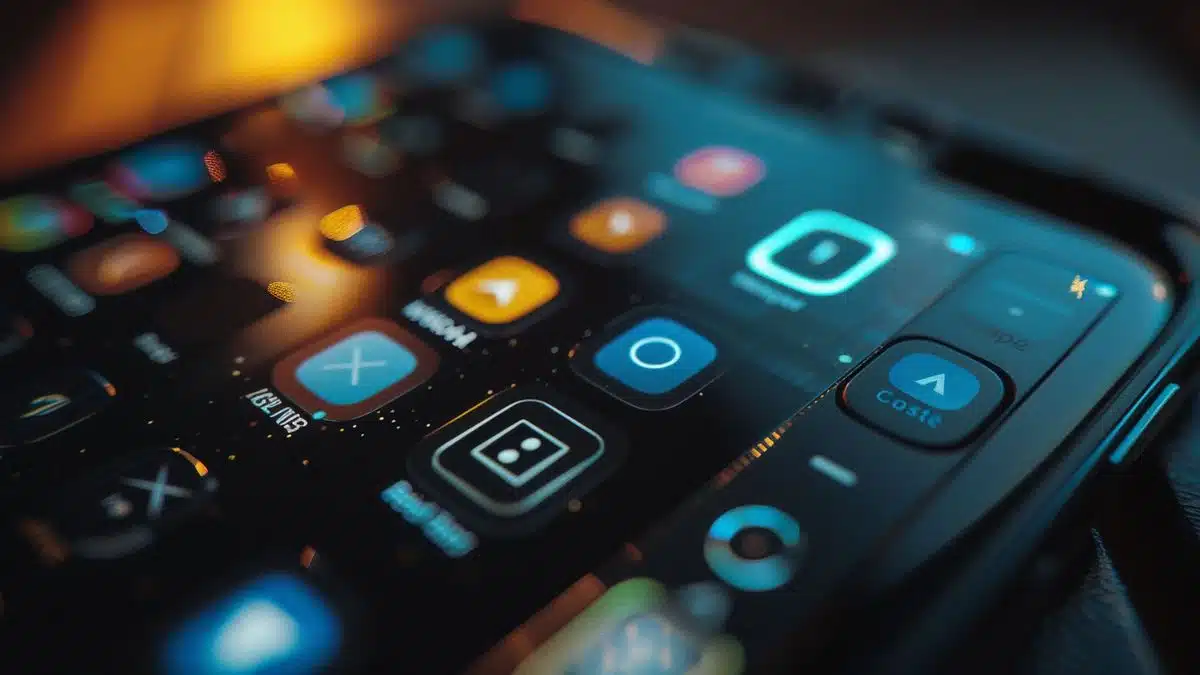
Une des premières étapes pour personnaliser votre environnement PowerShell est de modifier l’invite. Par exemple, vous pouvez placer le curseur sur la ligne en dessous du chemin et afficher un symbole spécifique si vous travaillez en tant qu’administrateur. Voici un exemple :
Function Prompt {
$endChar = '>'
If
(([Security.Principal.WindowsPrincipal][Security.Principal.WindowsIdentity]::GetCurrent()).IsInRole([Security.Principal.WindowsBuiltInRole]::Administrator)) {
$endChar = '#'
}
@"
$PWD
PS$endChar
"@
}
Ajoutez cette fonction dans votre profil pour qu’elle soit exécutée à chaque lancement de PowerShell.
Charger des modules et définir des valeurs par défaut
Il est souvent utile de charger automatiquement des modules PowerShell et de définir des valeurs par défaut directement dans votre profil. Par exemple, si vous utilisez le module Microsoft.Graph, vous pouvez ajouter la commande suivante pour vous authentifier automatiquement :
Connect-Graph
Vous pouvez également définir des propriétés par défaut pour les utilisateurs :
$graphUserProps = @(
'BusinessPhones',
'DisplayName',
'GivenName',
'Id',
'Mail',
'PreferredLanguage',
'Surname',
'UserPrincipalName'
)
Ajouter des alias et des compléments d’argument

Les alias sont extrêmement utiles pour économiser du temps de frappe. Par exemple, vous pouvez abréger Get-MgUser en gmu :
New-Alias -Name gmu -Value Get-MgUser
Et pour kubectl, l’outil de ligne de commande de Kubernetes, vous pourriez utiliser la lettre k :
New-Alias -Name k -Value kubectl
Ajouter des fonctions personnalisées
Peut-être avez-vous écrit des fonctions ponctuelles pour vous aider dans votre travail quotidien. Ces fonctions peuvent être ajoutées à votre profil PowerShell pour qu’elles soient toujours disponibles :
. C:pathtoFunction.ps1
Cet ajout au profil permet de charger cette fonction à chaque fois que PowerShell est lancé, évitant ainsi de devoir la réécrire ou la relancer manuellement.
Aller plus loin dans la personnalisation
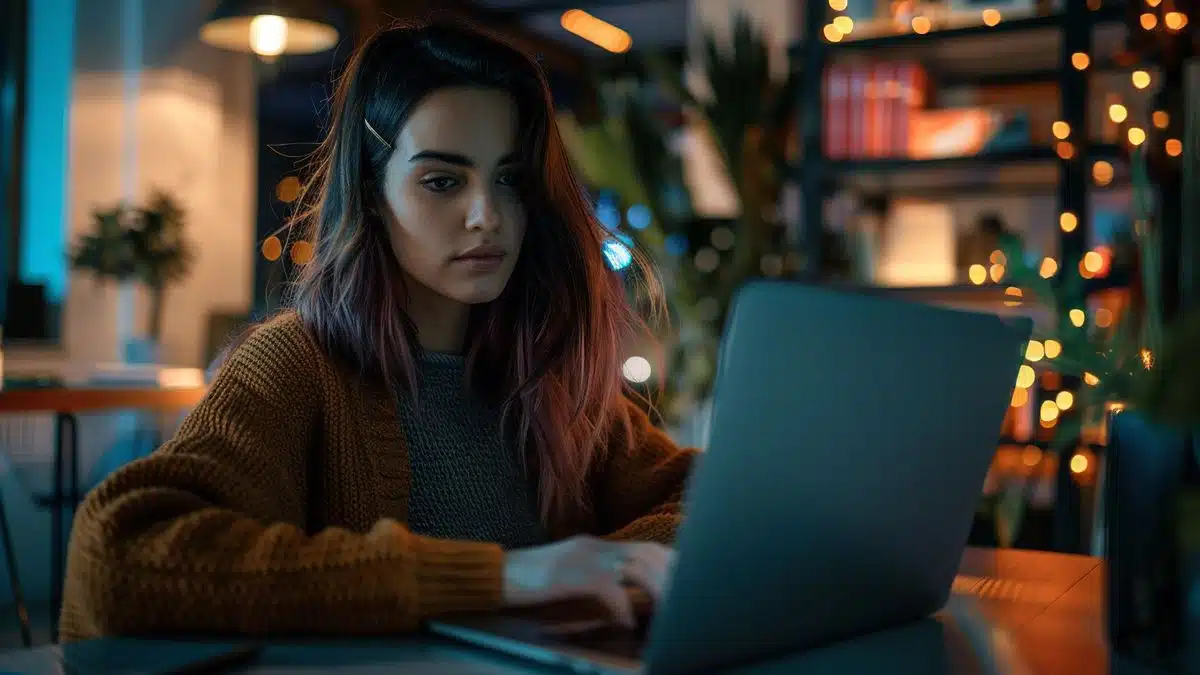
Il existe encore de nombreuses façons de personnaliser votre profil PowerShell. Vous pourriez, par exemple, automatiser certaines tâches répétitives, configurer des variables d’environnement, ou définir des paramètres de sécurité. En personnalisant votre profil, vous pouvez rendre votre environnement de travail plus intuitif et plus approprié à vos besoins spécifiques.
Commencez par identifier les commandes que vous utilisez fréquemment et réfléchissez à des moyens de les intégrer dans votre profil. N’oubliez pas de tester chaque modification dans un environnement contrôlé pour éviter les erreurs imprévues.

Commentaires
Laisser un commentaire